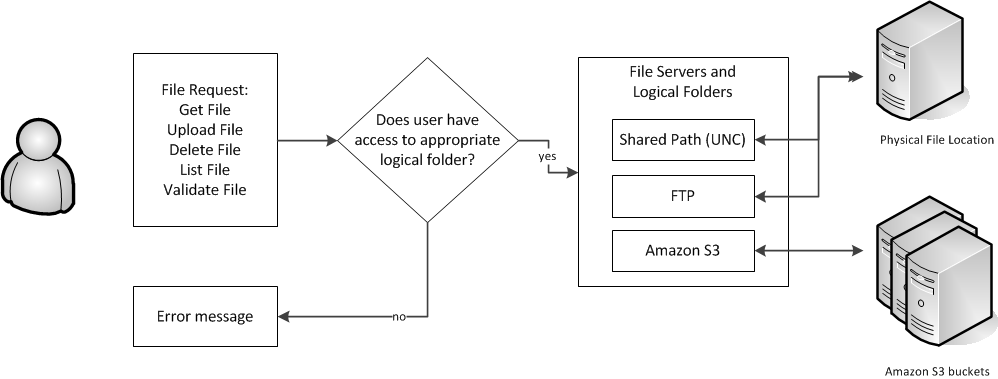设置文件服务器和逻辑文件夹
如果在应用程序中设置了文件服务器和逻辑文件夹,您可以使用它们来指定上传或下载文件和文档的位置。在这些情况中可使用文件服务器和逻辑文件夹规范:
- 本地部署应用程序和 FTP 服务器或共享服务器。
- 云应用程序,其中文件服务器由云团队预定义为 Amazon Web Service Simple Storage Services (AWS S3)“存储桶”
先决条件:
- 您必须是该应用程序的系统管理员,具有访问相应表单的权限。
- 决定文件服务器驻留的位置(云端、FTP 服务器或共享的本地部署服务器),且知道文件路径和登录信息(如果是本地部署)。
- 决定需要创建的逻辑文件夹。部分逻辑文件夹由应用程序预定义。其他逻辑文件夹可能取决于公司的需求,例如 HR 文档。
- 确定逻辑文件夹应驻留的文件服务器(如果您具有文件服务器的选择)。
- 决定用户访问相应逻辑文件夹的权限。